Microsoft Outlook là phần mềm văn phòng chuyên nghiệp dành cho việc quản lý các thư điện tử của các doanh nghiệp và tổ chức hay cá nhân. Bạn có thể sử dụng các tính năng cơ bản như: Quản lý thư điện tử khác như Gmail, Hotmail,… tới các tính năng cao hơn. Qua bài viết này bạn sẽ biết cách lưu và backup Mail trong Outlook 2003 một cách hiệu quả nhất.
Các chức năng như: Nhận thư, soạn thư, gửi thư hay xóa thư là những tính năng cơ bản của ứng dụng Microsoft Outlook, nó sẽ mang lại cho bạn các giải pháp hữu hiệu trong việc quản lý thư điện tử.
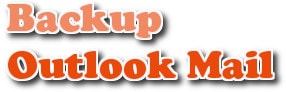
Hướng dẫn lưu và Backup Mail trong Outlook 2003
Để lưu mail trong Outlook bạn làm như sau:
Bước 1: Bạn vào File > Import and Export:
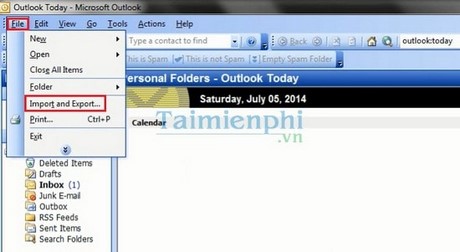
Bước 2 : Bạn chọn Export to a file rồi click Next:

Bước 3 : Bạn chọn Personal Folder file (.pst) rồi click Next:

Bước 4 : Bạn chọn vào mục Personal Folders và Include subfolders rồi click Next:

Bước 5 : Bạn chọn nơi sẽ lưu mail bằng cách click vào nút Browse hoặc có thể để mặc định. Bạn chọn vào mục Replace duplicates with items exported rồi click Finish:

Để backup mail trong Outlook bạn làm như sau:
Bước 1 : Bạn vào File > Import and Export:
Bước 2 : Bạn vào Import from another program or file rồi click Next :

Bước 3 : Bạn chọn Personal Folder file (.pst) rồi click Next:

Bước 4 : Bạn chọn nơi chứa file backup của bạn bằng cách click vào nút Browse.

Bước 5 : Bạn chọn file backup của bạn rồi click Open:

Bước 6 : Bạn click vào mục Replace duplicates with items imported rồi click Next:

Bước 7 : Bạn chọn vào mục Personal Folders và Include subfolders và chọn Import items into the same folder in rồi click Finish để hoàn tất quá trình backup mail của bạn:

https://thuthuat.taimienphi.vn/huong-dan-luu-va-backup-mail-trong-outlook-2003-2210n.aspx
Vậy là bạn đã biết cách sao lưu và backup mail trong Outlook 2003 rồi đó. Sau khi ứng dụng thành công thủ thuật này bạn có thể yên tâm với việc quản lý các thư điện tử và danh sách các email khách hàng của mình. Ngoài ra, bạn có thể tham khảo thêm cách Sao lưu và phục hồi chữ ký trong Outlook, Lấy lại Email đã gửi trong MS Outlook, ....